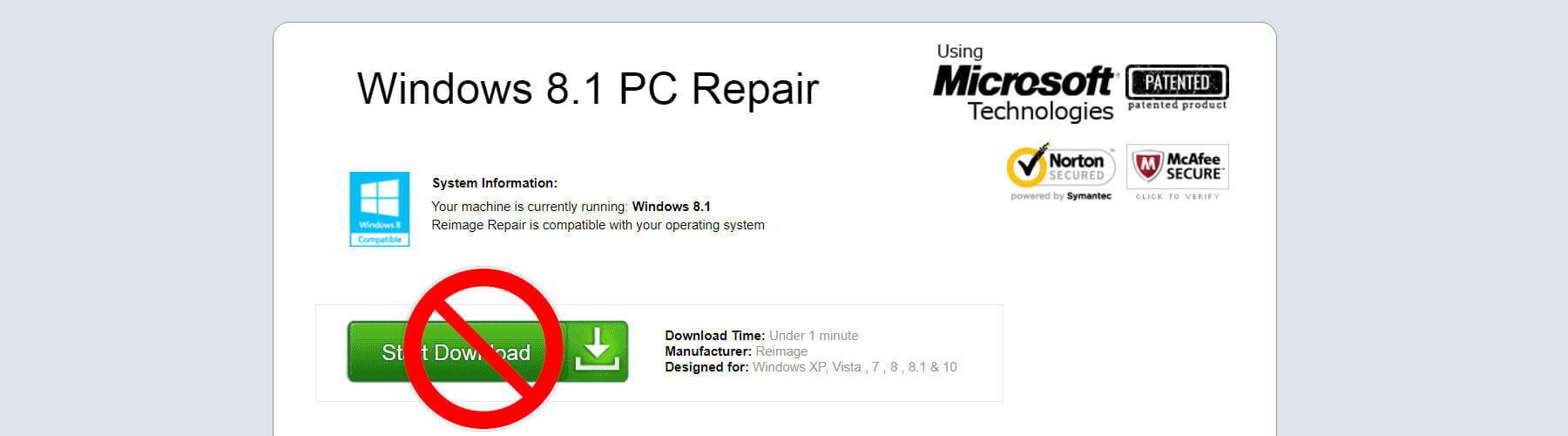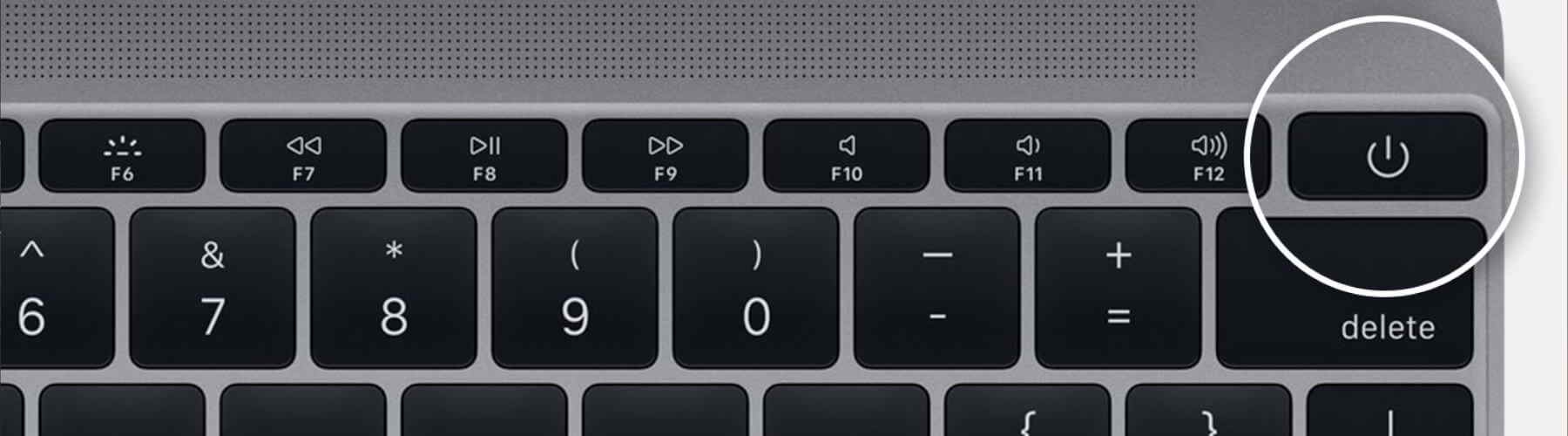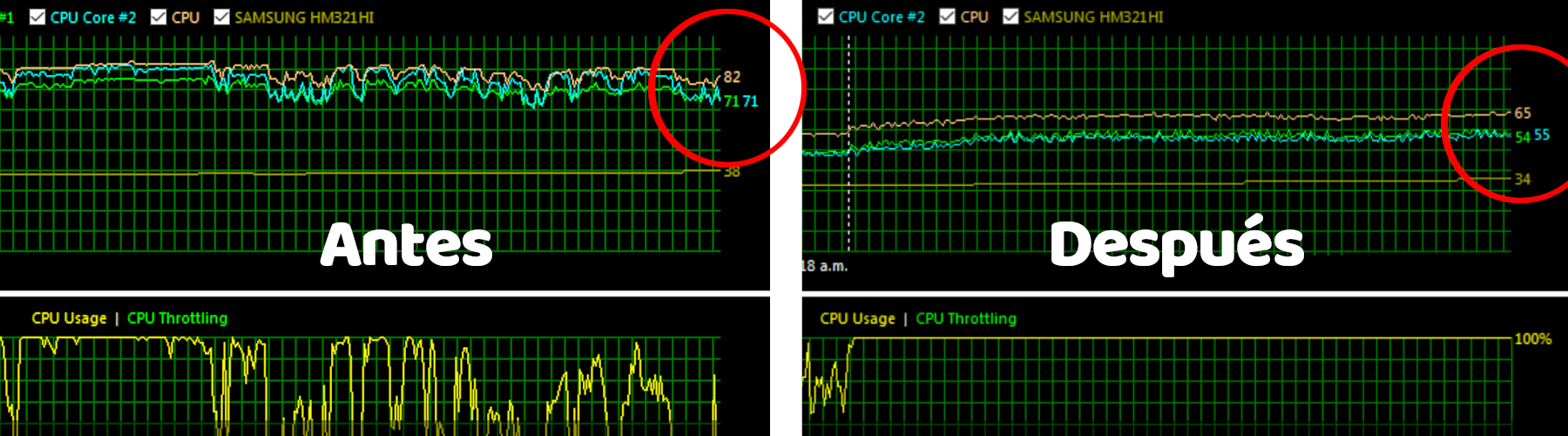
Cómo detectar y solucionar problemas de calor y bajar las temperaturas de tus computadoras
Te ayudaré a evitar que un problema tonto se convierta en algo serio
Uno de los problemas más comunes que tiene el usuario de una computadora o una consola de juegos, y muchas veces deja pasar, es la falta de limpieza de sus componentes internos; sin percatarse que eso puede generar fallas graves y costosas de reparar.
El exceso de polvo y la mala disipasión del calor, generan que el equipo se caliente demasiado, que los ventiladores hagan mucho ruido, que Windows funcione más lento, que el equipo se apague de repente y, además, que la vida útil de los productos se vea acortada.
Este trabajo se debe realizar cada cierto tiempo y es un procedimiento rápido y de bajo costo, en el que se quita el polvo, telarañas y todo lo que impide la correcta disipasión del calor.
Menos calor = Mejor

Antes y después de la limpieza a un equipo con un procesador Intel
El objetivo de la limpieza es que el equipo trabaje a temperaturas seguras, estables y lo más bajas posible, que el sistema vuelva a tener la fluidez que corresponde y que los ventiladores no generen una molestia al funcionar.
Esto se logra desmontando el disipador de aluminio o cobre, junto al ventilador. Se limpian todas las superficies, se quita el exceso de polvo y se eliminan los restos de pasta térmica o grasa siliconada antigua, con el objetivo de dejar todo igual a nuevo. Si es necesario se limpian y lubrican ventiladores.
Al rearmar se aplica la cantidad correcta de pasta térmica, entre el procesador y su disipador, evitando que quede aire entre ambos, logrando que la transferencia de calor sea perfecta y sean enfriados por el ventilador.
En Sky PC vengo utilizando desde 2014 la pasta térmica Arctic MX-4 en cada uno de estos trabajos a PC, Notebook y Playstation 4; y el resultado es excelente.
Síntomas de problemas de calor
•Ruido como a motor de avión
Es muy posible que al utilizar durante mucho tiempo seguido el equipo, o exigirlo, éste comience a hacer un ruido muy molesto y continuo.
Esto se debe a que el ventilador está tratando de quitar el exceso de calor, llegando al máximo de sus capacidades.
•Rendimiento demasiado bajo
Cuando el equipo está trabajando a temperaturas altas, un sistema de seguridad del procesador reduce automáticamente su potencia para evitar que el calor siga subiendo, afectando la forma en la que se desenvuelve Windows, haciendo que funcione más lento que antes.
Esto no debe confundirse con un Windows en mal estado, cargado de problemas o con virus.
•Equipo que se apaga
Cuando el exceso de temperatura es tan peligroso para el propio procesador, éste tiene un sistema de auto-protección que apaga el equipo, para evitar dañarse.
Es por eso, que cuando sucede esto, aunque queramos volver a encenderlo, no enciende o sí enciende pero se vuelve a apagar. Por lo menos hasta que se enfríe un poco.
•Equipo demasiado caliente
En una notebook es más fácil darse cuenta cuándo hay problemas de calor, ya que está más cercana y la tocamos bastante seguido (y la escuchamos)
Con una PC es menos común, ya que queda en su lugar y no hace falta entrar en contacto, pero sí es buena idea (cada cierto tiempo al menos) comprobar nuestras sospechas poniendo la mano en las partes de arriba del gabinete.
Aunque es mejor tener siempre a mano algún programa que nos muestre las temperaturas de los diferentes chips y sensores de nuestros equipos.
Algunas aclaraciones
•En notebook y netbook los síntomas de un ventilador con poca vida útil restante, son parecidos.
•Muchos ventiladores se pueden abrir para limpiarlos y lubricarlos, pero algunos modelos son sellados y no hay forma de recuperarlos, por lo que directamente se reemplazan.
•El hecho de apagarse no es exclusivo de temas de calor, también puede ser un síntoma de Windows en mal estado o problemas de fuente o placa madre, etc.
•En equipos de escritorio el ruido también puede ser generado por el ventilador de la fuente, que no tiene relación alguna con problemas de calor en el procesador y es todo un gran tema aparte.
El ruido que suele venir de las fuentes se parece a una vibración o algo así. A veces puede silenciarse apretando o golpeando suavemente la zona del mismo ventilador, en la parte trasera, generalmente por donde sale el cable de 220v.
También se puede dar el caso de que el ventilador ni siquiera gire y por eso no haga ruido y pensemos erroneamente que está todo bien, pero todo lo contrario.
Una fuente genérica / barata que ha estado funcionando con exceso de calor debe ser reemplazada, sin ningún tipo de dudas, para no poner en peligro el resto de componentes.
Recibí mis recomendaciones
👇👇
Causas de exceso de calor
•Falta de limpieza
Al carecer de limpiezas regulares, los espacios por donde circula el aire se van tapando, impidiendo la disipación y el calor se va concentrando sin poder salir.
En casos extremos los equipos tienen un colchón de tierra, haciendo que el disipador y ventilador no cumplan en absoluto sus funciones.
•Pasta térmica de baja calidad o antigua
Lamentablemente hay técnicos que utilizan productos de baja calidad, como grasas siliconadas, pero son pésimas para transferir el calor y a corto plazo se resecan, perjudicando aún más la situación.
•Mala apliación de pasta térmica
Aplicar este componente, en mayor o menor medida a la recomendada también es motivo para que las temperaturas se eleven y lleguen a generar problemas.
•Tapar las salidas o entradas de aire
Obstruir el flujo de la ventilación impide que el calor pueda ser disipado.
•Procesadores sin disipación acorde
En AMD es muy común que los disipadores que vienen de serie se queden cortos para el calor que generan estos procesadores
En muchos casos, es buena idea reemplazarlos por disipadores de mayor tamaño
Al armar equipos nuevos, siempre es recomendable quitar la pasta térmica que viene de fábrica en los disipadores y agregar nueva, ya que al ser antiguas han perdido sus propiedades.
•Disipadores de notebook mal diseñados
Si no es por ahorro de material o por poco esfuerzo en el diseño y prueba de los mismos, no entiendo por qué, pero algunos equipos tienen una disipasión muy mala debido justamente a errores de diseño. Y contra esto, no hay mucho para hacer.
Antes y después de la limpieza a una PC de escritorio
Cómo solucionar o evitar problemas de calor
•Hacer limpiezas regulares del disipador y su ventilador, reemplazando la pasta térmica, preferentemente de buena calidad, cada cierto tiempo, dependiendo de algunos factores, como por ejemplo, cuánto tiempo se usa el equipo, qué uso se le da, el ambiente en el que se encuentra, etc.
•No tapar el equipo u obstruir las salidas o entradas de aire, evitando apoyar la notebook sobre frazadas o en lugares donde se hunda.
•En equipos de escritorio, se puede agregar uno o más ventiladores extras para extraer el calor eficientemente.
•En notebook, y en mi experiencia, las bases con ventiladores no sirven demasiado, apenas para reducir algunos pocos grados, nada significante, por lo cual no es una solución en absoluto.
•Evitar colocarla en ambientes calurosos, como al sol, muy húmedos o polvorientos.
•Ubicar el equipo con una distancia mínima de 20 cm a cada lado.
•Cuando surja algún síntoma mencioado arriba, lo mejor es solucionarlo cuanto antes.
•Como ultimísima opción, se puede configurar la reducción de la potencia máxima del procesador, para evitar que genere demasiada temperatura.
Algunas de estas recomendaciones deben ser realizadas por alguien profesional para alcanzar el máximo grado de eficiencia en la reducción del calor.
Un antes y después

Antes de la limpieza y con un uso del equipo no tan exigente, éste llega a alcanzar temperaturas peligrosas
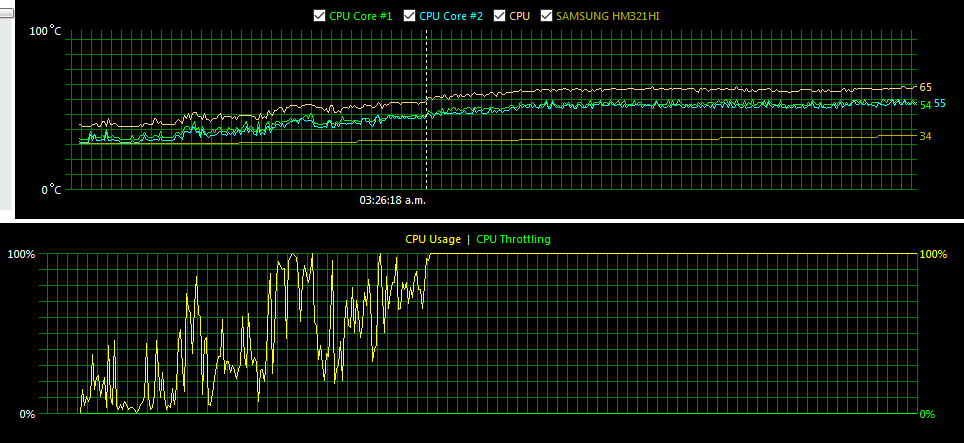
Luego de la limpieza y con el equipo a tope, al 100 %, las temperaturas son estables, parejas y seguras, permitiendo que el equipo trabaje a su máximo potencial
Sucesos anécdoticos

Eficiente disipador de calor ID-Cooling SE-903-SD
Martín, dueño de una notebook Lenovo con un excelente procesador Intel i7 me contaba que su equipo andaba demasiado lento y con "demasiado" me quedo corto.
Ya con el equipo acá, al intentar iniciarlo, Windows no se dejaba usar incluso luego de 20 minutos de encendido.
Windows 10, como es común de este sistema, estaba en pésimo estado, necesitaba urgente una reinstalación y una buena limpieza de la vieja pasta térmica y la tierra pegada.
Pasó de gestionar temperaturas de punta de 97º con el equipo a media potencia, a unos 81º con el equipo a tope.
En otros casos me he encontrado notebooks -de primeras marcas y en este caso no hablo de HP- que vienen con un diseño del disipador muy pobre, que por mejor limpieza que se realizara las temperaturas seguían subiendo tanto, que el mismo sistema de seguridad del procesador bajaba su potencia, perdiendo rendimiento.
Para evitar esto, tuve que reducir manualmente la potencia de procesamiento en un 2, 3 o 10 %, evitando que el sistema lo haga automáticamente y que la reduzca mucho más.
Haciendo eso logré un equilibrio justo entre rendimiento y temperaturas seguras.
Yesica, tiene una PC con un antiguo procesador AMD Athlon 64 X2 5200+, del 2006, con una potencia de 2.7 Ghz, doble núcleo y un elevado consumo eléctrico de 89 watts, el cual una vez por año debía hacerle una limpieza para evitar que su equipo se apague, debido a las altas temperaturas que alcanzaba, superiores a 100º.
Entonces esta vez le recomendé algo diferente, pero altamente efectivo y, por qué no, definitivo: quitar el viejo, original e ineficiente disipador de calor AMD, e instalar un enorme ID-Cooling SE-903-SD, logrando así bajar las temperaturas notablemente. En las pruebas realizadas una vez terminado el trabajo, la temperatura máxima del procesador, con el equipo exigido al máximo, fue de 51º.
Con esta inversión se aseguró por bastante tiempo temperaturas bajas y seguras, evitando que el equipo vuelva a apagarse por temas de calor, previniendo caídas de rendimiento y alargando su vida útil.
Un equipo había sido limpiado "en casa" y con el tiempo había estado presentando diferentes problemas, como bajo rendimiento, apagones repentinos y hasta el equipo no encendía, y si encendía volvía a apagarse.
La sorpresa no fue encontrarme con literalmente un colchón de tierra entre el disipador de aluminio y el ventilador, sino al levantarlo y encontrarme con que la persona que hizo la limpieza quitó y limpió la pasta térmica, pero no volvió a colocar nueva.
Cuando no se aplica pasta térmica, ambos metales, del procesador y disipador parece que están en contacto, pero en realidad, microscópicamente, hay una capa de aire entre ellos impidiendo que el calor pase de uno a otro para disiparse. Y es justamente lo que estaba sucediendo.
Una vez hecha la limpieza y la aplicación de la pasta MX-4 las temperaturas de trabajo eran muchísimo más bajas que antes, el equipo no se apagaba y el rendimiento era el adecuado para el procesador en cuestión.
La clave
En definitiva, es mucho más barato y efectivo, realizar limpiezas y mantenimientos preventivos, que perder tiempo y aún más plata, en soluciones correctivas, por problemas mayores, pero evitables.
Es más caro reemplazar una placa de video, dañada por exceso de calor, por falla en su ventilador, que sólo hacerle limpiezas y mantenimientos regulares, para que la situación nunca llegue a agravarse.
Extra!!! ❤ Supongo que necesitás que tu PC funcione mucho mejor
Que sea más fácil de usar y que no muestre anuncios molestos. Por eso, contactame para ofrecerte una solución definitiva y a distancia.